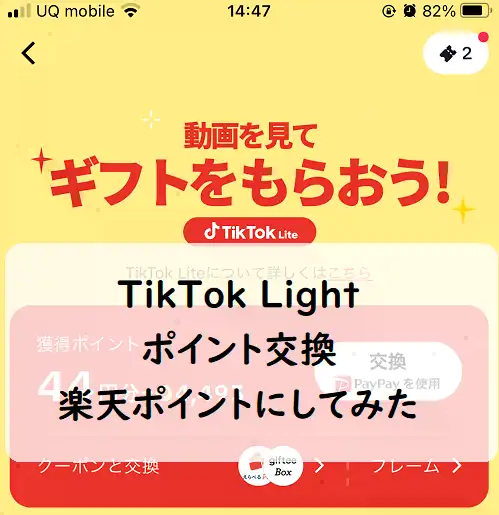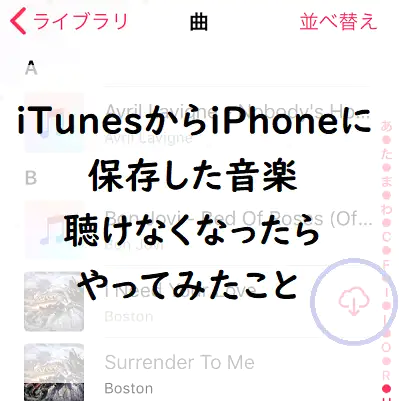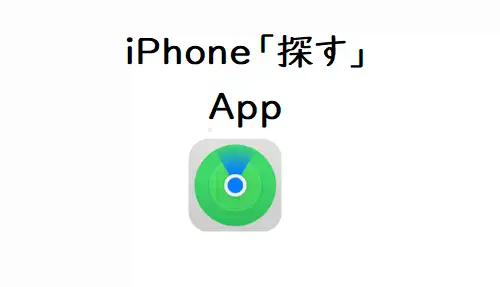
SIMなしiPhoneの活用方法がわかる!
AirTagを使った追跡について、プライバシーや法律の観点から慎重に扱う必要があります。AppleのAirTagは合法的な目的で位置情報を追跡する便利なツールですが、不正使用や他人の同意なしに追跡を行うことは倫理的にも法的にも問題です。以下では、AirTagの一般的な機能と合法的な活用法を中心に、読者に役立つ内容を紹介します。
AirTagの魅力と活用術
身近なものの紛失を防ぐための心強いアイテム、AppleのAirTag。小型でシンプルなこのデバイスは、スマートフォンと連携して鍵、バッグ、ペット、さらには自転車など、あらゆる物の場所を特定できる革新的なツールです。この記事では、AirTagの基本的な使い方から便利な活用例、そしてプライバシー保護のための注意点まで詳しくご紹介します。
AirTagをサポートするiPhone
iOS14 以降を搭載したiPhoneで使えます。
iPhone 6 (2024年現在 iOS15)以降となります。
【AirTagとは?その基本機能】
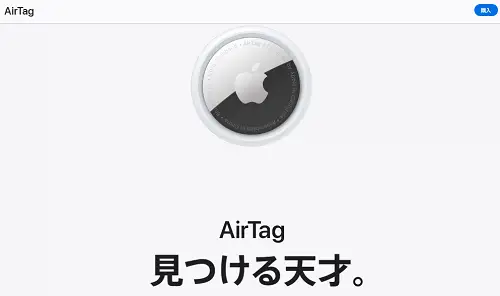
画像:Apple公式ページより
- サイズとデザイン
AirTagは小型で、コインサイズのデザインが特徴です。バッグや鍵に取り付けやすい形状で、専用アクセサリも豊富に展開されています。 - 仕組みと技術
AirTagは「Appleの探す(Find My)」ネットワークを利用して、Bluetoothを通じて近くのAppleデバイスと通信します。そのデバイスを経由して現在地を特定し、ユーザーのiPhoneやiPadに位置情報が送信されます。 - 主な用途
- 鍵や財布など、紛失しやすい物の追跡
- 旅行中の荷物の位置確認
- ペットの居場所確認(首輪に取り付けて使用)
【AirTagの使い方:初期設定から追跡まで】
AirTag本体は、ホルダー機能がありません。
ホルダーとして使用したい場合、専用のホルダーケースを別途購入する必要があります。
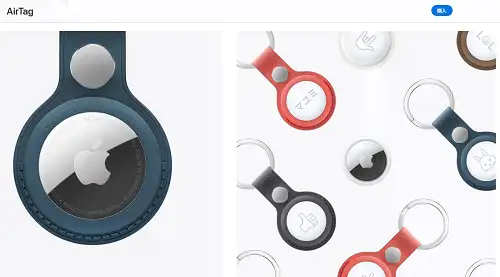
画像:Apple公式ページより
- AirTagの初期設定
- iPhoneの近くにAirTagを持っていくと、自動的に検出されます。画面の指示に従って名前を付け、Apple IDと紐付けるだけで準備完了。
- 「探す」アプリでの追跡
- 「探す」アプリを開き、登録したAirTagを選択するだけでリアルタイムの位置情報を確認できます。
- 紛失モードの活用
- 万が一AirTagを取り付けた物を紛失した場合、「紛失モード」をオンにすると、見つけた人がAirTagをスキャンすることで連絡先情報が表示される仕組みになっています。
【AirTagを賢く活用する方法】
- 旅行での荷物追跡
頻繁に紛失や遅延が発生する空港での荷物管理に最適。スーツケースにAirTagを忍ばせておけば、荷物が今どこにあるかをすぐに把握できます。 - 車両の位置確認
自転車やスクーターにAirTagを取り付けることで、盗難時にも役立つ位置情報を確認できます。ただし、目立たない場所に取り付けるのがポイントです。 - ペットの見守り
ペット用のアクセサリを利用してAirTagを装着すれば、愛犬や愛猫がどこにいるかを簡単に確認できます。
【注意!プライバシーと法的観点】
AirTagを使う上で最も重要なのは、他人のプライバシーを侵害しないことです。以下の点に注意しましょう:
- 不正な追跡はNG
他人の許可なくAirTagを使用して位置情報を追跡することは、日本を含む多くの国で違法です。AirTagには不正使用を防ぐための機能(例:持ち主以外のデバイスに警告を表示する仕組み)が組み込まれています。 - 適切な使い方を心がける
家族や友人の同意を得た上で、位置情報共有を目的に利用するのは良い活用法です。 - セキュリティ機能の活用
iPhoneやiPadでは、自分の周囲に所有者不明のAirTagがある場合に通知を受け取ることができます。この機能をオンにしておくと安心です。
【まとめ】
AirTagは、日常生活をより便利にしてくれるスマートなガジェットです。鍵や荷物、ペットなど大切な物の紛失を防ぐだけでなく、旅行や移動中の安心感を提供してくれます。ただし、適切な用途と法律を守ることが最優先。プライバシーや他者への配慮を忘れずに、AirTagを活用してください!
「探す」アプリを使ってAirTagを探してみる
Apple公式ページの動画ですべて見れるので参考にしてください。